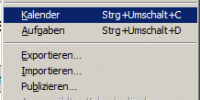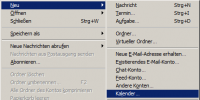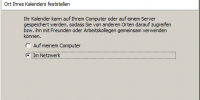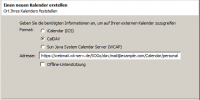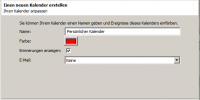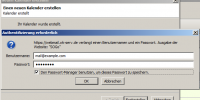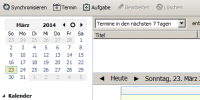Benutzer-Werkzeuge
Seitenleiste
doc:eml:mozilla_thunderbird_kalender_einrichten
Mozilla Thunderbird - Kalender einrichten
Kalenderfunktion installieren
Bevor Sie Ihre/n Kalender in Thunderbird einrichten können, müssen Sie zunächst das Add-on „Lightning“ installieren da Thunderbird von Haus aus keine Kalenderfunktionalität besitzt.
Dazu gehen Sie in Mozilla Thunderbird wie folgt vor:
Extras → Add-ons → „Lightning“ im Suchfeld eingeben (rechts oben) → passenden Eintrag in der Liste suchen und Installieren klicken → die Installation erfolgt automatisch → Thunderbird neustarten
serverseitigen Kalender einbinden
| Wechseln Sie zunächst in den Kalenderbereich von Thunderbird über Termine und Aufgaben → Kalender oder direkt mit Strg+Umschalt-C | |
| Über die Menüpunkte Datei → Neu → Kalender starten Sie den Assistenten zum einrichten eines neuen Kalenders. | |
| Wählen Sie den Punkt Im Netzwerk aus und klicken auf Weiter. | |
| Im nächsten Fenster wählen Sie bei der Auswahl des Formates CalDAV aus, fügen den Link zur Ihrem Kalender ein und klicken auf Weiter. Wie Sie den Link zu Ihrem Kalender ermitteln erfahren Sie hier. |
|
| Anschließend müssen Sie noch einen Namen für Ihren Kalender vergeben. Die Farbe für Ihren Kalender und dessen Einträge kann auch nachträglich noch geändert werden. Klicken Sie auf Weiter um die Konfiguration abzuschließen. |
|
| Die Einrichtung des Kalenders ist nun fast abgeschlossen. Im überlappenden Fenster geben Sie Ihre Zugangdaten ein und klicken Sie auf OK und beenden Sie den Einrichtungsassistenten (im Hintergrund) mit einem Kick auf Fertigstellen. | |
| Ihr Kalender ist nun eingerichtet. |
Achtung bei weiteren Kalendern
Bitte beachten Sie, dass Sie zwar weitere Kalender einrichten können, diese aber zum selben Benutzer gehören müssen. Mozilla Lightning ist nicht in der Lage unterschiedliche Benutzer und Passwörter für Kalender zu verwalten.
doc/eml/mozilla_thunderbird_kalender_einrichten.txt · Zuletzt geändert: 2014/03/24 13:20 von PW